美图秀秀电脑版制作九格切图教程
日常的生活中,我们会偶尔和家人,亲戚朋友一起出去旅游,在旅游中,我们难免会给自己和家人或亲戚朋友拍照留影,会将我们到过的地方的美景用手机、相机记录下来。
美图秀秀九格切图电脑版教程,美图秀秀九格切图怎么制作,之前小编分享了手机美图九格切图的教程,那么看看电脑美图秀秀怎么样制作九格切图的呢。
要想制作美图,其实并不难,因为现在编辑图片的软件很多,随便一个都可以帮我们实现我们的愿望,比如:美图秀秀、天天p图等。现在,我们就来看看用美图秀秀制作九格切图的方法。
推荐下载:美图秀秀V4.0.1.2002 正式版
1、首先,找到美图秀秀并打开,在右上角“打开”找到需要制作的图片。
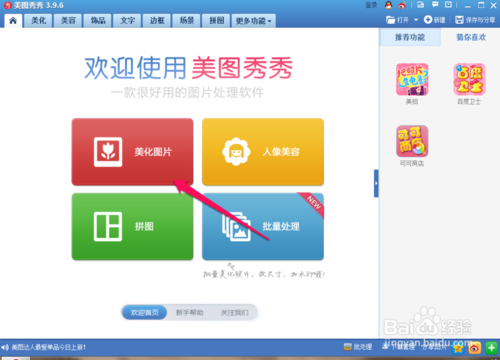
2、点击“更多功能”,进入一个新的界面
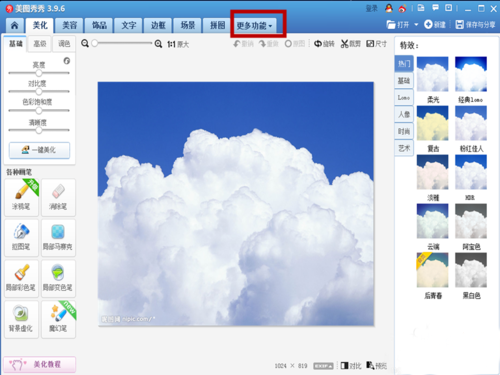
3、选择“九格切图”进入切图界面
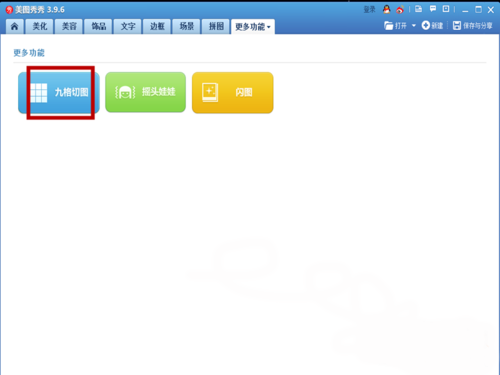
4、在九格切图界面,你可以根据左上角提供的形状修改图案
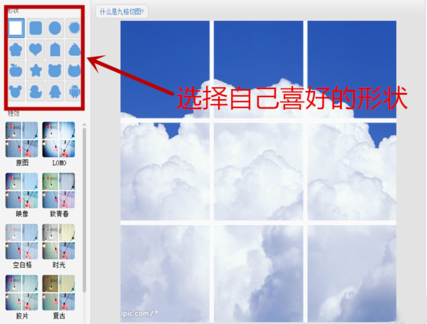
5、可自定义选择九格切图界面左下部分的特效
6、拼图制作完成之后,点击“保存到本地-保存单张大图”选择保存的路径
以上就是小编和大家分享的美图秀秀电脑版制作九格切图教程。按照以上方法进行操作,就能轻轻松松制作九格切图了。更多精彩教程请继续关注系统之家。